
去年1年、一緒にアプリ開発してきた
■しょうが湯ゴクゴクのゴクゴクさんが
僕にそそのかされてしまい、
広島から福岡へ引っ越してきたので
この3日程、荷ほどきや買い出しなどの
お手伝いをしてきたりしました。
引っ越しに伴い家具を全部揃え直すというか、
今まで家具付きの家を点々としていたので
人が集まれるように部屋を作るぞ!と張り切っていたので、
家具が集まる前に人を呼んだりして
若干ゴクゴクさんがくったりしてしまったりしたので反省中。
手料理も作って貰って「僕の4日分の食料が一気に無くなりました…」と
福岡のゾンビどもの凶暴さに、またくったりしていました。反省。
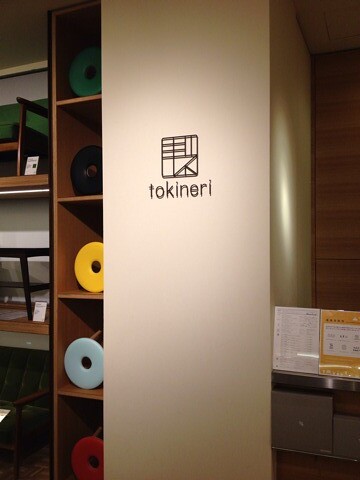
そんなこんなで久しぶりに家具とかキッチン用品をみて回りました。
テーブルを見て回っていて入ったお店で気になるものがありました。
■tokineri|トキネリ
博多駅ビルの中にあるアミュプラザ7Fのトキネリというお店です。

かわいいお茶碗たち!
すごく綺麗です!

どこかでみたことある形だな?と思ったら
去年の誕生日に■一筆くんそうたさんからいただいた■お茶碗と
同じ窯元?の作品達みたいでした。

この青みがかかった緑の茶碗とか
がらも併せてすごく可愛くて、
自分で買ってしまうか迷ってしまいました。
結局その場では買わなかったのですけど
お値段も2800円くらいで
割と買えないこともなく、
次に行くまでにまだ残っていたら
おうちに連れて帰ってしまいそうです。

ほかにもコーヒーカップや湯飲みなど
いろんな食器のフェアをやっていました。
青い平皿とか焼き魚やパスタが栄えそうですごく綺麗。
しばらくお皿を買うのは我慢していたので
久しぶりにそわそわしてしまうくらい
綺麗な子たちでした。
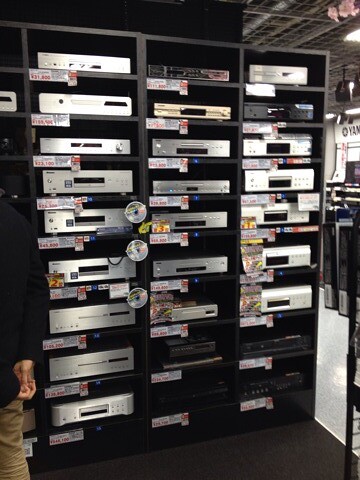
それから、ゴクゴクさんがかねてから
「引っ越したらオーディオ揃えたい!」と
わくわくしていたのでヨドバシで
それっぽいアンプとスピーカーを
試聴してきたりしました。

「すみません、在庫が無くて入荷までに1ヶ月ほどかかります…」とか
なんだかんだ店員さんとやりとりしながらお気に入りのスピーカーを選んでました。
3本ほど候補が絞られたところで、上記の「入荷に時間がかかる」などの
理由で削ぎ落とされていって残った、■Klipschという
メーカーのスピーカーをチョイス。
廃盤で現品限りになっていて、展示品のものしか
残っていなかったのですけど「本体に傷とかあるので安くして下さい!」と
交渉したら結構がんばってくれてネットの最安よりもかなり安く買えていました。
展示品のものは、本体に傷があったりする反面、
エージングが済んでいるという点もあったり
価格も安くなるので、ある意味良いお買い物だったかもしれません。
今度お気に入りの曲もって遊びに行こうと思います。
その後アンプやらケーブルやら一緒にうろうろ回って
「やばい、すごく楽しいです!」と目をきらきらさせていたので
よかったよかったと思いながら車まで荷物を運んだりでした。
「 admin 」一覧
143 2月に書いたエントリーのまとめ。
2月に書いたレビューめいたものなんかのまとめです。
もっとオススメのマンガとか書けたらいいなと思います。

■124 なんか綺麗になる布 | almostdead
水拭きで綺麗になってくれるので助かっています。
後日、気がついたのですが
近所のダイエーでも5枚セットが売っていました。
スーパーで買うのも入手しやすくて良いと思います。

■127 最近買ったマンガ | almostdead
もっとマンガ読みたいんですけど、
マンガ棚が逼迫し始めていて大変です。
お気に入りのマンガが増えていくと
棚がどんどんうまって嬉しい!悲鳴!

■131 USB充電器4種のレビューになってしまったのです | almostdead
これ、ものすごく便利に使っています。
4個同時充電はデバイス複数持ちの人や
家族で使われてる方にはすごくオススメです。

■132 【オススメのマンガ】蝋燭姫 | almostdead
改めて読み返してみたところ、
やっぱり絵がすごく可愛いし
ストーリーもすごくいい本でした。

■133 【レビュー】OLYMPUS PEN mini E-PM1をじっくり使ったのです。 | almostdead
PM1とパンケーキレンズの組み合わせは
すっごく相性良くってオススメです!
初めてのカメラレビューで
いろいろ至らない点もありましたが
書いていてすごく楽しかったです。

■134 【レビュー】柱を立ててディスプレイをくっつけるでやんす!(前編) | almostdead
今、部屋が無茶苦茶汚くて
全景を撮れなかったりと
反省点の残るレビューになってしまいました。
部屋全体をつかうもののレビューは難しいです…。

■136 【レビュー】Raspberry Piを購入してRaspbmを導入してみました。 | almostdead
ラズベリーパイの記事は良く見かけていたのですが
Raspbm導入までの詳しいレビューを見かけなかったので
自分で書いてみた、という内容でした。
しかし後日「面白い内容だったけど真似はせんねぇ」と言われてしまい
安くて楽しいのに!とすこし憂いました。

■138 セブンイレブンのコーヒーマシンは1杯100円(L150円)だったのです。 | almostdead
いまだにぶつ森配信アイテム貰ってません。

■139 【レビュー】柱を立ててディスプレイをくっつけるでやんす!(後編) | almostdead
一応最初から「ラズベリーパイまで含めた3本のエントリーにしよう!」と
考えていたものの、すこし時間が空いてしまいなんだこりゃ?という連作に。
それはさておき、僕の家ではマイ柱大活躍です。
休憩中はジョジョをBGVにしてコーヒーで暖を取っています。

■140 冬のあいだはレタスが高い | almostdead
千切りキャベツは歯ごたえが良いですし、
ドレッシングも良く絡むので
レタスのかわりにもってこいです。
なにより安い!

■141 【レビュー】IIJmioのファミリーシェア1GBプランを使ってみたのです。 | almostdead
レビュー内でも書きましたが、
今のiPhoneパケット契約高過ぎだとおもうので
こういったSIMだけ契約も視野に入れると
毎月お得に過ごせると思います。
———————————-
という2月のエントリーでした。
並べてみるとなんだか貧乏生活じみていて
なんとも自分らしいなと思います。
さておき、先月は全然ドラクエマンガ書けなかったので
どうにか時間を作って進めたいです。
しかし今月はすんごい忙しくてあたし死ぬ。生きる!
142 ぐちゃぐちゃだけど便利なのです。

最近、テーブルの隅をこんな感じでコードが這っています。
使ってる機材の充電をUSBでまとめるようにしているので
4AのUSBアダプタを買ってから結構楽になりました。
・iPhone・iPadのUSB
・3DSのUSB
・microUSB
・PSP用のUSB
この4つが同時に一つの電源でまかなえるのはやっぱり便利です。
PSP用はソニタブPの充電につかっています。

端子は「ブルタック」というポスターなんかを壁に貼る
粘着材を使用してテーブル側面に貼り付けています。
もともと「壁に画鋲で穴を開けないで済むように」と
作られた素材ですので粘着力は結構強く
少量でも割と支えてくれるので重宝しています。

電源はテーブル側面にマジックテープでぺたり。
テーブルにコンセントがあると何かと便利!
マジックテープなら必要な時に剥がしてつかえますし
僕の生活にはすごくあっています。
時々、ひとが遊びに来た際にも
携帯の充電に役立っていて
「ほとんどみんなアンドロイドかiPhoneになってるから
端子が共通していてすごく便利だなぁ」と
うすらぼんやりおもっていたりです。
ただ、配線がごらんのとおりぐちゃぐちゃしていて
ちょっと汚いのです。
「使いながら充電する」をあきらめれば
配線を箱に収めるなりして
まとめることもできるのですけど
その場合は利便性が落ちてしまって
二律背反ままなりませぬ。
とりあえずはこの便利さで快適にすごして
どうにも配線が我慢ならなくなったら
なにか考えてみようと思います。
141 【レビュー】IIJmioのファミリーシェア1GBプランを使ってみたのです。

■IIJmio:ファミリーシェア1GBプラン
友人が「ファミリーシェア入ったけど2枚しか使わなかったから
1枚渡しとくわ。あんまり使うなよー」とIIJのSIMを1枚貸してくれました。
■112 格安SIMについての各社まとめ | almostdead
少し前にこのエントリーでまとめていた
「1契約で3枚SIMがもらえる」という
IIJmioのファミリーシェア1GBプランです。
「月額2940円でSIM3枚≒3回線分扱える」といった
特殊な契約のプランで、例えば「家族で分けて使う」とか
1台ずつ回線契約するよりも格段に安く済むお得なプラン。
月に3つ併せて1GBまでであれば高速で使え、
1GBを超えたら128kbpsに切り替わります。
「使い切ったら使えなくなる」ではないのが重要で、
例えば最近はやっている「980円SIM」などは
最初から128kbpsの回線速度、
980円を3回線結ぶとすると合計2940円と
このファミリーシェアプランと金額が変わらなくなります。
それに比べると月に1GBまで高速で使えるのは
ものすごくアドバンテージがあり、
且つ携帯会社によくある「2年契約じゃないと違約金1万円」みたいな
縛りもないので、使わなくなったらすぐに解約できますし
データ通信だけでいいのであればものすごくメリットの高いプランになっています。
友人はSIMフリー機を持っていて、
「なにかお得な契約プランない?」と相談されたときに
このファミリーシェアプランを教えてあげたところ
すぐに申し込んでいました。
2枚は自分で使う用にしてて
1枚余ったとのことだったので
すこしの間借り受けることに。
せっかくだから回線速度などをレビューしたいと思います。

パッケージを開けると、SIMカードが入っています。
カードに記載されているのは「docomo」。
今回契約したのは「IIJmio」と言う会社なので
「違うじゃないか!」と思われるかもしれないのですけど、
これは「IIJmio」という会社が「docomo」の回線を大量に借り受け、
その安く大量に借り受けた回線を切り売りする形で
安く提供しているのが、こういった「格安SIM」の仕組みになっています。
最近よく見かける「980円SIM」なんかのほとんどは
こういった形態の会社です。
ですので、「電波の入る範囲はdocomoの潤沢なエリア」になりますから
僕の場合ですとソフトバンク契約のiPhone4Sで電波の入らないところでも
カバー出来てしまう!というのも、こういった格安SIMの魅力の一つになっています。
加えて、「SIMはドコモのものなのでドコモの中古スマホに刺せば使えてしまう!」のも
こういった格安データ通信プランの大きな魅力です。
■Xperia 白ロム-白ロム・中古携帯12000台掲載【ケータイアウトレット|ムスビー】
こういった中古端末を扱っているお店から
ドコモの古いアンドロイド機種を買って
このSIMを刺せば、すぐに携帯端末として使えるようになります。
「携帯会社の2年契約に縛られない使いやすい環境」を
割と安い価格で手に入れることができるのは
結構気持ちが良いことだ!と最近すごく思います。

今回、友人から借り受けたものがもう一つあって、
それがこのSIMアダプタ。

こういったものが入っていて、
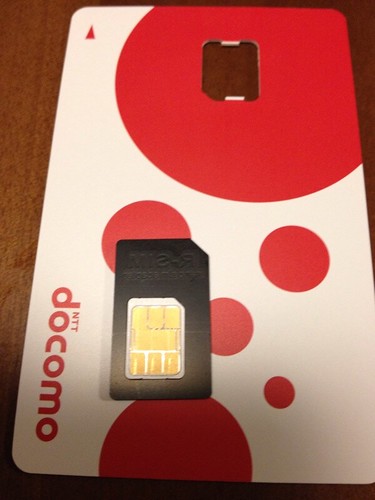
はめ込むとSIMのアタッチメントになります。
今回契約したIIJのSIMは「ナノSIM」と言われる種類のサイズになっています。
これは「iPhone5」や「iPad mini」で使われ始めた
最新型の一番小さいサイズのSIM。
まだこのSIMを提供している会社は少なく、
格安SIM会社ではこのIIJでしか提供されていません。
■ナノsim カット – Google 検索
iPhone5が発売された当初、「ドコモのSIMをカットしてナノにするぜぇ!!」が
流行っていたのですが、SIMの金属部も切断せねばならず
これが少しでもミスをするとSIMが破損してしまう恐れがありました。
逆に、「ナノSIM」を大きいサイズのSIMに変換するのは
全く問題ないので「せっかくだからナノSIMで契約してアダプタ使おう」と
今回はこちらのナノSIMになった次第です。
ドコモでもナノSIMの提供はされているのですけど
「SIMの変更は手数料2100円がかかる」とのことだったので
やっぱり最初からナノSIMを選んでいた方が便利ですね。
というより、このSIMアダプタが150円くらいなので
あまり普通のSIMを選ぶ理由がない気がします。
売り上げランキング: 215

さて、先日購入したソニタブPはドコモ回線機ですので
これにSIMを差してみます。

格安SIMは最初に送られてきたときに
「APN」という設定一覧も同梱されています。
「アクセスポイントネーム」の略で
この設定をしなければネットにつながりません。
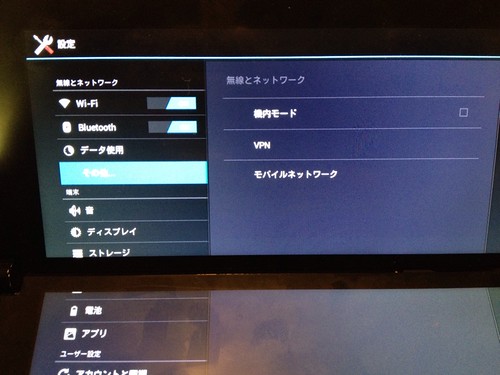
アンドロイドであれば、
「設定」から「無線とネットワーク」の「その他」を選び
「モバイルネットワーク」をタップ。
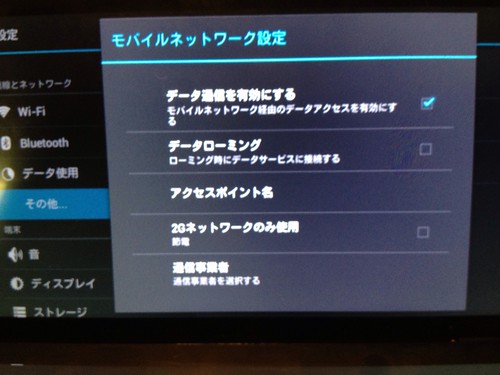
「データ通信を有効にする」をオン、
そしてアクセスポイント名をタップします。
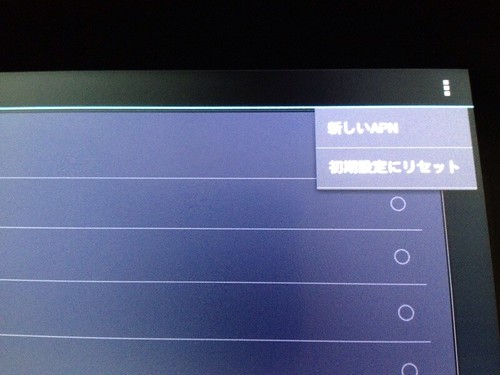
右上の四角いところをタップ。
これはアンドロイドのバージョンで場所が違うかもしれません。
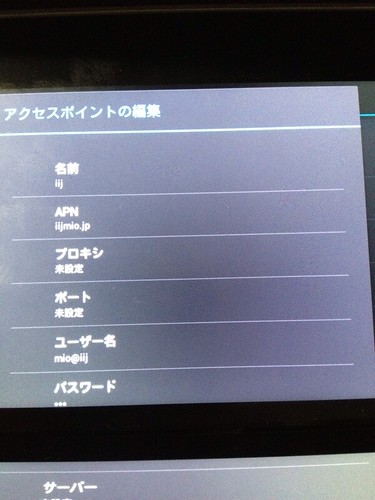
ここから入力していきます。
名前は自分がわかりやすいものを設定します。
APN iijmio.jp
ユーザー名 mio@iij
パスワード iij
認証タイプ PAPまたはCHAP
ポートなど、特に記載がないものは空欄のままでOKです。
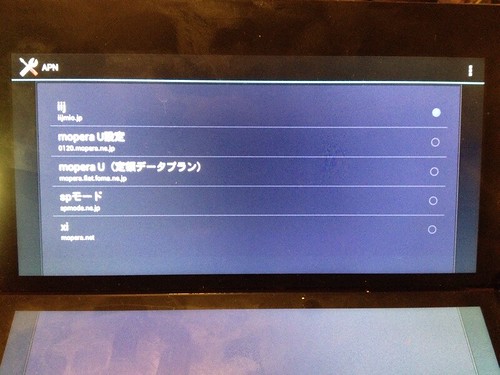
戻るボタンで戻ると追加した設定が出てきます。
右の○をタップして選択。
これで通信がスタートしました!
全然関係ないですけど、
設定を「戻る」で完了させるより
「OK」ボタンを用意していた方が
わかりやすいと思うんです。
こういった部分がアンドロイドの不親切さに
輪をかけている気がします。
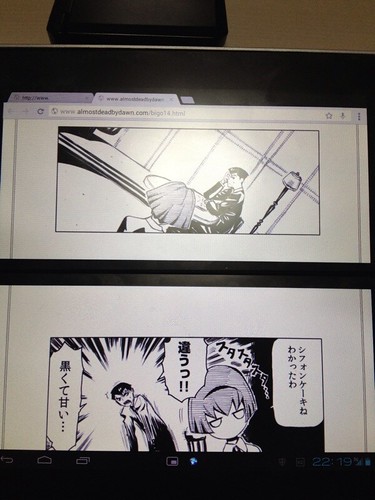
試しにブラウザを開いてテキトーなサイトへ。
ばっちり表示出来ています。やった!
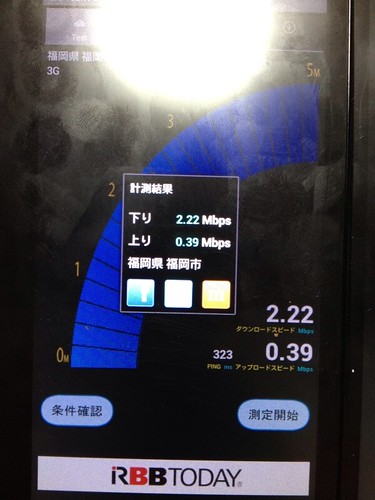
回線速度のベンチマーク。
下りで2.2M出ています。十分な速度!
転送量が1GBまでなので使いすぎには注意ですが
テザリングに対応している機種であれば
この速度で他の端末も使えるのですごく便利ですね!

というわけで、IIJのファミリーシェアプランでした。
「3人でシェアできて、月々3000円でリッチな回線」という内容は
正直大手の携帯会社とパケット契約を結ぶのが馬鹿らしくなるくらい
素晴らしく使い勝手のいいものだと思います。
特にiPhone5ではLTEを搭載して回線速度が爆速になったものの
従来の3G契約よりも1000~1500円も高くなりパケット代だけで5500円程になり、
しかも上限7GBとか「それもう使い放題じゃなくて従量制じゃねえか!」という
契約内容になっていますから、こういった格安SIMの重要性が
これから益々高まっていくのではないでしょうか。
「携帯会社の高い端末と抱き合わせで2年契約とか
一方的すぎてもういやだ!」と僕自身はすごく思っているので
なるべく安い中古端末とこういった格安SIMの組み合わせが
どんどん主流になっていくと嬉しいです。
楽しく、安く、端末を使っていきましょー!
売り上げランキング: 9,983
140 冬のあいだはレタスが高い

こんなの買いました。
キャベツの千切り板です。
去年の10月頃までは■レタスコンテナが
大活躍していて
食事の際は手軽にサラダを
作れていたのですけど、
寒くなりはじめてから
レタスの値段がぽーんと跳ね上がり
且つ小振りになってしまったので
サラダから遠のいてしまいました。
そこで、冬場でも安く手に入る
キャベツを千切りにして
代用しようと百均のスライサーで
細かく切っていたところ
これがなかなか美味しい!
気がついたら1月も終わるくらい常用していたので
「せっかくだからきちんとしたスライサー買ってみるか」と
先日アマゾンで買ってみたしだいです。

届いたのをみて
「デカいな!?」と驚いてしまいました。
今まで使っていた百均スライサーと比べて二回りくらいおおきいです。

早速しゃこしゃこ擦っていきましょう!
流石に切れ味はよく、どんどん千切りになっていきます。
百均のものでなにが不満だったか?というと
「キャベツがでかすぎて分割しないと全部乗らない」という部分。
このスライサーは本体がデカイ分、しっかりキャベツが半玉のってくれて
すごく楽ちんにおろしていけます。なかなか良いです!

30秒ほどで全部千切りに出来ました。やっぱり便利!

やっぱりどうしても最後はこれくらい残ってしまいますね。
でももったいないので、これも千切りに混ぜてしまいます。

後は水にさらしてサラダスピナーで仕上げ。
これでしゃきしゃき千切りできあがり!
今回買ってきたキャベツは八百屋さんで
小振りのものが50円だったので、
その半分の量で25円、この量です。
冬場はレタスに代わって食卓の強い味方になります!

とりあえずわしづかみで皿に盛ってテキトーに食べます。
普段はこれにカイワレ(30円)を混ぜてもちょっとだけサラダっぽくしています。
昨日は買い物に行きたくなかったので今回はカイワレなしです!
キャベツの千切りはレタスに比べて味がすこし雑なので
ドレッシングにも寄りまけどすこしだけ塩で全体を馴染ませておくと
食べやすくなると思います。
サラダの他にも、お総菜コーナーでコロッケ買ってきておいて
朝ご飯なんかにパンを焼いてコロッケ温めて
千切りと一緒に挟んでコロッケサンドなんかにも使えますし、
カツとかにも相性いいですからなにげにキャベツ万能ですね。
このスライサーで少し気になったのは
百均のものと比べて
キャベツが厚めにスライスされるところ。
刃の感覚が広めに作ってあるせいか
千切りが若干太めに出力されます。
僕はもっと薄いほうが好みなので
その点だけは百均のスライサーの方がいいなと思いました。
ただ、太い分歯ごたえがあって美味しいですし、
この辺は完璧に好みの話なので
良い悪いということではないです。

指ガードは本体に固定できて、
刃を隠す役割も果たしているので
この構造はすごくいいなと思いました!
別々に保管してると場所もとるし
使いたいときに出てこないときもあるので
これは結構助かります!
そんなかんじで、キャベツスライサーでした。
冬場は野菜が高いですから
だいたい白菜を鍋にすることで
まかなって居たのですけど
煮込むのに少しじかんがとられてしまって、
その点、作り置きのサラダって手間がかからず
すぐ食べれるからやっぱり便利で助かります。
安いキャベツやカイワレでかさましして
水菜とかトマトとかも混ぜ込んであげると
立派なサラダに仕上がるかも。
後は豆腐を載せればかなり食べ応えのあるものになるので
おかずが一品増えるしオススメです!
もっといっぱい野菜たべたいです!
139 【レビュー】柱を立ててディスプレイをくっつけるでやんす!(後編)

■134 【レビュー】柱を立ててディスプレイをくっつけるでやんす!(前編) | almostdead
前回、ディアウォールをつかった
マイ柱の立て方を紹介しました。
僕の部屋にある壁面棚も
ディアウォールを使ったものがほとんどなのですが
カーテンレールがジャマになったりする部分があり、
写真のように別の部品でどうにか出来ないか
試行錯誤していて、ある程度上手くいったので
後編ではそちらの紹介をしたいと思います。

今回はこの「アジャスター」と呼ばれるボルトを使っていきます。
■AD-502BZC アジャスター AD-502 1個
■AP36-M8 ステンレス鋼製 アジャスターベース AP36 1個
「アジャスター」と「アジャスターベース」で運用します。
セット売りではなく、一個ずつ揃えることになるので
そこだけ注意してください。
僕の住んでる地域で3
件ほどホームセンターを回ったのですが
アジャスターベースは見つかるものの
アジャスターが見つからず、結局上記のお店で
ネット通販しました。
3000円で送料無料なのですが、
猛烈メールマガジンを送ってくるのと
後日カタログを郵送してくるのでちょっとびっくり。
近所のホームセンターで入手できるのであれば
そちらを利用された方がいいかもです。
ただ、僕みたいにいろいろ回った挙げ句、
見つからなかったとかなると時間と労力の無駄ですから
こういったネット通販を使うと楽ちんだと思います!

アジャスターを設置するために
ツーバイフォー材に穴を開けます。

簡単に説明すると、アジャスターを
こんな感じで木材に埋め込んで
つっぱり棒的に使っていく作戦です。
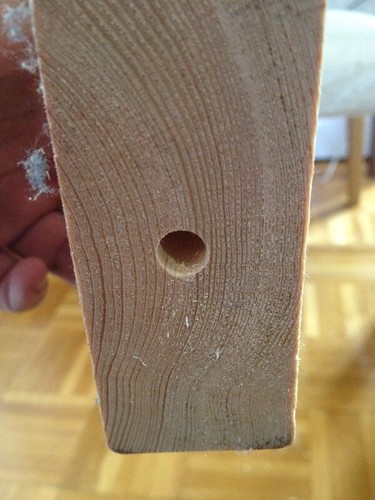
というわけで、どりどりー。
M8の径は6.8mmだそうなので
8mm径のドリルがあれば良いと思います。
余裕をみるなら9mmでしょうか。
下穴を開ける手間がかかるので
簡単に済ませるなら「ディアウォール」のほうが
やっぱり便利だと思います。
前回紹介したような2000円くらいの
安い電動ドリルがあるのであれば、
百均なんかに8mmドリル頭もおいてありますし、
アジャスターのセットも300円程度で入手できますから
価格的にはこちらの方が優位です。
「大量に柱を立てるのであればアジャスター、
2本くらいであればディアウォール」と
考えるといいかもしれません。

開けた穴にアジャスターを差し込んでみます。
その時にベースの穴に印をつけます。
直接ベースを固定してもいいんですけど
穴がずれていたときにアジャスターが引っかかって
入らなくなることがあるので、こうやった方が失敗しません。
僕はテキトーにやって最初失敗してしまいました…。
ベースを外してやり直したりして
余計に手間がかかったりするので
面倒くさくてもある程度丁寧にやった方がいいと
自戒したりです。
穴を開ける作業なんかで、開ける位置を失敗しても
失敗した反対側がまだあるのでそちらでリトライすれば大丈夫です!
気楽に行きましょうー!

付けた印の場所にネジをどりどりー。
これ、取り付けてから気づいたのですけど
ネジは平頭ではなくて丸頭の方がいいんですね。
一応これでも固定できるものの少し不格好。
百均でテキトーに選んできたものだったので
なにも考えていませんでした…。
だいたいテキトーにやったことは失敗してます。

できました!
これで下準備完成です!

設置場所に置いて、アジャスターを固定していきます。
上でリンクを張ったアジャスターはボルト付きのもので、
こうやってレンチで強く締めることができます。
なのでディアウォールよりも若干堅めに固定出来るのがポイントです。
アジャスターを直接固定すると傷がつかないか気になったので
余っていた木材を挟んで強く固定させました。

前回のモニターアームを移築して完了です!
さて、ここからもう一工夫。

ドリルで小さい穴を開けます。
この程度の小ささなら前に紹介した
ハンディドリルの方がらくちんかもしれません。
■106 ハンディドリルかっこいい…。 | almostdead
ただ、ハンディドリルが1000円、
電動ドリルが2000円。
なんだかんだで安い電動ドリルってコスパ良いですよね…。

引き出しに余っていたスペーサーを
穴にねじ込んでいきます。

前回立ち上げたRaspberry Piを設置!
■136 【レビュー】Raspberry Piを購入してRaspbmを導入してみました。 | almostdead

じゃん!これで動画に強い
壁掛けディスプレイができあがりました!
わーいやったー!!
手間はすこしだけかかりましたが
かなり理想的な環境が低価格で手に入りました。
・ツーバイフォー材 500円
・アジャスターセット 300円
・ディスプレイアーム 2200円
・Raspberry Pi 3500円
合計 6500円
今回、ディスプレイが余っているところからのスタートだったので
別途揃える場合はディスプレイ代も入るわけですけど、
評判のいい三菱のディスプレイでも
17000円程度まで下がってきていますから
HDMIで接続してしまうこと前提であれば
これにPS3+トルネなんかでテレビ代わりにもなってしまいます。
売り上げランキング: 309

すこし話はずれますが、僕の家に配線されてあるアンテナが
あまり感度が良くなく、別途自分で室内アンテナを購入しました。
最近の室内アンテナはとても高性能で
テレビのそばに置いててもがっつり電波を受信してくれて
配線が面倒くさくなくとても便利!
トルネと組み合わせればアンテナ配線のない部屋にも
壁掛けテレビが作れてしまうので
ヘタなテレビ買うよりも、価格を抑えれて
ブルーレイまで見れてしまう環境になります。
なので、低価格のPCモニターはかなりオススメです!
売り上げランキング: 841

というわけで、長くなりましたが
マイ柱+壁掛けモニターのセットレビューでした!
最後に紹介したPS3+トルネ+室内アンテナは
割と僕の考える理想的な配線環境で
特に寝室なんかにはすごく良い組み合わせだと思います。
家のなかのアンテナ配線だとテレビの後ろがごちゃごちゃしてしまいますし
場所を限定されてしまったりとあまり好きではありません。
アンテナ自体も安く高性能になっていますから
こういった使い方をしても面白いかな?と思います。
マイ柱に関しては先にも書いたとおり、
クギやネジを打ち放題ですから
賃貸で堅苦しい生活をしないといけないなかで
豪快にレイアウトをいじれてしまうすごく良い道具だと思います。
ツーバイフォー材の調達なんかにすこし手間がかかってしまうものの
一度設置すれば効果は絶大ですからものすごくオススメです。
壁面を天井まで有効活用できるようになりますから
狭い部屋でも収納力が上がりますし
なによりすごく安く仕上がるのがとても良いです!
これから卒業シーズンを迎えて
一人暮らしする学生さんも増えるかと思います。
そういった新生活をされる方の
参考になれば幸いです。
自由度の高い安い暮らしたのしいですよー!!





